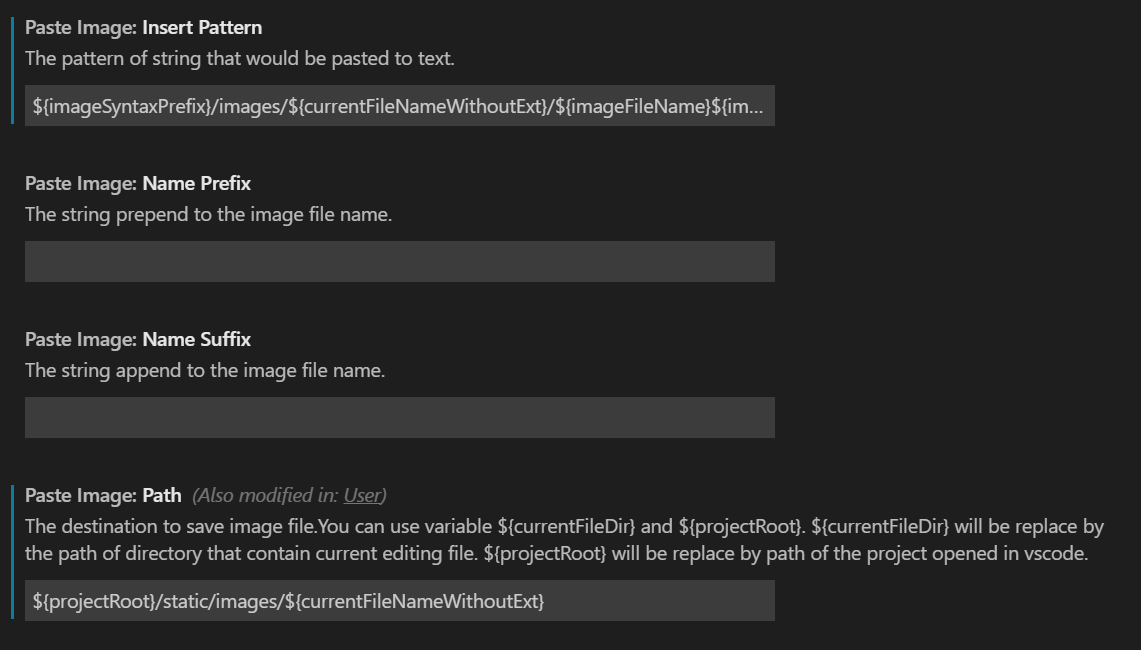Using HUGO
HUGO
HUGO - https://gohugo.io/
静的サイトジェネレータ。Markdownを書けばHTMLを作ってくれる。
また、記事の公開には、Github Pagesを使う。Netlifyも試したいが、こちらの方が手軽そうだったので。
導入のモチベーションとしては、簡単なBlogがほしい、広告嫌、という場合に、これならいい感じに公開できるかも、と思い使い始めた。
導入
HUGOのダウンロード
Windowsの場合、0.52でcachedir周りのバグがあるらしく使えない模様 そのため、0.51を使用した。
1個のバイナリファイルになっているのでそのまま扱う。 PATHは適当に通す。
サイトを作る
hugo new site blog
以降は作成したサイトのディレクトリで作業をする
cd blog
Gitで管理を始める
作ったサイトごとにGitリポジトリを作る。
git init
テーマを決める
1から作るのは手間なので、 https://themes.gohugo.io/ を見ていい感じのを探す。今回はhermitにした。
git submodule add -b v1.1.0 https://github.com/Track3/hermit.git themes/hermit
echo 'theme = "hermit"' >> config.toml
hermitはいくつか設定が必要なので、追記する。 hermitのサンプルのconfig.tomlを参考に以下のようにした。
dateform*辺りは必須。/posts/のmenuもあったほうがよい。
cat << '__EOF__' >> config.toml
[Params]
dateform = "Jan 2, 2006"
dateformShort = "Jan 2"
dateformNum = "2006-01-02"
dateformNumTime = "2006-01-02 15:04 -0700"
homeSubtitle = "I feel like to be lazy"
justifyContent = false
[menu]
[[menu.main]]
name = "Posts"
url = "/posts/"
weight = 10
__EOF__
テーマは色々設定がある場合があるため、テーマを使う場合はこの辺りを注意する(dateform当たりの設定がないせいで後述のローカル起動で失敗して困っていた)
下地はここまで。
GitHub Pages用のリポジトリを作る
*.github.ioというリポジトリを作っておくと、Github Pagesで見ることができるようになる。
このリポジトリにHTMLなどで作られたファイルを管理するだけで、Github Pagesの機能でホスティングされ、インターネット上に公開される。
今回はHUGOで出来た成果物を、このGitHub Pagesで公開するようにする。
リポジトリを作成する
ユーザ名.github.ioという形を取る必要がある。fukasawahというidならfukasawah.github.ioという感じ。
1個はcommitが無いとsubmodule登録できないので、index.html辺りを作っておく。
README.md でもよいが、その場合は後で削除する必要がある。github.ioはREADME.md > index.htmlの順でトップを表示するため。
README.mdかindex.htmlが作成できたら、https://ユーザ名.github.ioという形でアクセスできるか一度ブラウザで確認する。
反映までタイムラグがあるので、1分ほど待って確認する。
リポジトリをサブモジュールとして登録する
git submodule add https://github.com/fukasawah/ユーザ名.github.io.git public
config.tomlのbaseURLを修正する
テーマによってはこの変数を元に作る場合があるので、直す。
baseURL = "https://ユーザ名.github.io/"
記事を作成
記事を作成
hugo new posts/using-hugo.md
content/posts/using-hugo.md が出来上がるので、MarkDowkで書いていく。
---
title: "Using HUGO"
date: 2018-12-24T04:48:16+09:00
draft: false
featuredImg: ""
tags:
- HUGO
---
HUGO
--------------
HUGO - https://gohugo.io/
サイトジェネレータ。Markdownを書けばHTMLを作ってくれる。
というかんじで。最初の数行はメタ情報でなんとなく何を意味するかわかるはず。
draftがtrueの場合、デフォルトだと対象にならない(HTMLが生成されない)なので、適宜手でfalseにする必要がありそう。
表示確認
hugo serverにより、手元で簡単に表示の確認を行える。
http://localhost:1313/ にアクセスすると見れる。
draft:trueの記事も含めたい場合は、hugo server -Dという形に-Dオプションを付け足す。
なお、デフォルトで保存を検知してブラウザ側で自動リロードをかけてくれる。
ビルドを行う
hugo
publicディレクトリの下に生成されたファイルが並ぶ。
ビルドを行い、github.ioのリモートリポジトリに反映する
hugoを実行すると、draftになっていないものを対象に、publicディレクトリの下にファイルが生成される。
後は生成されたpublicの中身をcommit&pushする。 submoduleとはいえ、中身はGitリポジトリなので、普通にGitの操作でよい。
(
hugo && \
cd public && \
git add . && \
git commit -m "Update" && \
git push
)
反映までタイムラグがあるので、その時は少し待って確認する。
良く使うはずなので、.bash_profile等にaliasを作っておくと良い。
alias hugo-publish='(hugo && cd public && git add . && git commit -m "Update" && git push)'
元の記事もローカルリポジトリにコミットする
元のMarkdownや設定が管理されていないので、このタイミングで管理する。publicも含めてしまってよい。
git add .
git commit -m "Update"
(不明点: resources配下に生成されたファイルも含まれてしまうがこれは良いのか?)
後は、必要に応じてリモートリポジトリを作りPushしておくと、他の端末からでもHUGOがあれば同じ環境を使うことができるようになる。
おわり
これでHUGO+GitHub Pagesで簡単なBlogを書くことができるようになった。
今回の成果物は以下。
- HUGO以外の完全なコード: https://github.com/fukasawah/blog
- GitHub Pages用リポジトリ: https://github.com/fukasawah/fukasawah.github.io
- GitHub Pages: https://fukasawah.github.io
おまけ
投稿に画像の貼り付けを行いたい
hugoはデフォルトでstatic配下のディレクトリとファイルを、そのままpublicに配置する模様。
なので、static/foo/image.jpgとおいておけば、で表示ができるようになる。
また、VSCode で Paste Imageという拡張機能を使っている場合、以下の設定を行っておくと、ファイルはstatic/images/Postのファイル名/タイムスタンプ.png、Markdownにはが張り付けられるようになり、良い感じになる。(絶対パスになっているので、URLの構造に注意)
設定はWorkspace毎に設定できるので、hugoを使っている環境にだけ適用したい、という事もできる。(ディレクトリのルートの.vscode/settings.jsonに書くだけ)
{
"pasteImage.path": "${projectRoot}/static/images/${currentFileNameWithoutExt}",
"pasteImage.insertPattern": "${imageSyntaxPrefix}/images/${currentFileNameWithoutExt}/${imageFileName}${imageSyntaxSuffix}"
}
以下は画像。貼り付けのお試し。